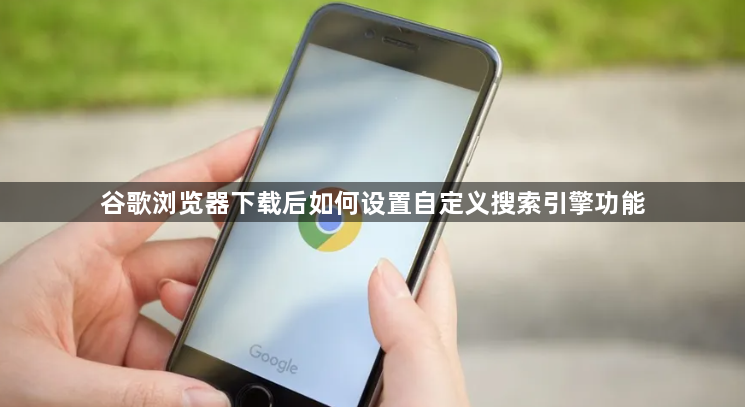
一、打开浏览器设置
1. 启动浏览器:在电脑上找到谷歌浏览器的快捷方式,双击打开。
2. 进入设置界面:点击右上角的三个点图标,在弹出的菜单中选择“设置”。
二、查找搜索引擎设置选项
1. 在设置页面中操作:在设置页面里,向下滚动找到“搜索引擎”部分。通常在“隐私与安全”或“搜索引擎”相关区域可以找到对应的设置选项。
2. 点击搜索引擎选项:点击“搜索引擎”选项,进入搜索引擎管理页面。这里会显示当前默认的搜索引擎以及其他已添加的搜索引擎。
三、添加自定义搜索引擎
1. 点击添加按钮:在搜索引擎管理页面中,一般会有一个“添加”按钮,点击该按钮开始添加自定义搜索引擎。
2. 填写搜索引擎信息:在弹出的输入框中,需要填写自定义搜索引擎的名称和搜索网址。名称可以根据自己的喜好命名,搜索网址必须是有效的搜索引擎地址。例如,如果要添加一个自定义的学术搜索引擎,名称可以填“学术搜索”,搜索网址则填入该学术搜索引擎的具体网址。
3. 保存设置:填写完名称和搜索网址后,按回车键或点击“保存”按钮,完成自定义搜索引擎的添加。此时,在搜索引擎列表中会出现刚刚添加的自定义搜索引擎。
四、设置自定义搜索引擎为默认(可选)
1. 找到自定义搜索引擎:在搜索引擎列表中,找到刚刚添加的自定义搜索引擎。
2. 点击设为默认:点击该搜索引擎右侧的“设为默认”按钮,将自定义搜索引擎设置为默认搜索引擎。以后在谷歌浏览器的搜索栏中输入关键词时,就会使用自定义的搜索引擎进行搜索。







